ভিতরে মাইক্রোসফট এক্সেল , এখানে বিভিন্ন ধরণের ফাংশন রয়েছে যেমন গণিত এবং ত্রিকোণমিতি, পরিসংখ্যান, আর্থিক, যৌক্তিক, পাঠ্য এবং আরও অনেক কিছু। একটি টেক্সট ফাংশন ফর্ম্যাট কোডগুলির সাথে ফর্ম্যাট প্রয়োগ করে একটি সংখ্যা কীভাবে প্রদর্শিত হয় তা পরিবর্তন করে; একটি টেক্সট ফাংশন একটি উদাহরণ হল টি ফাংশন . T ফাংশনের উদ্দেশ্য হল মান দ্বারা উল্লেখিত টেক্সট ফেরত দেওয়া।

টি ফাংশনের সূত্র এবং সিনট্যাক্স নীচে দেওয়া হল:
সূত্র
T (মান)
বাক্য গঠন
পাঠ্য : আপনি পরীক্ষা করতে চান মান.
কিভাবে এক্সেলে টি ফাংশন ব্যবহার করবেন
মাইক্রোসফ্ট এক্সেলে টি ফাংশনটি কীভাবে ব্যবহার করবেন সে সম্পর্কে নীচের পদক্ষেপগুলি অনুসরণ করুন।
অ্যাকাউন্টের চিত্র উইন্ডোজ 10 মুছুন
- মাইক্রোসফ্ট এক্সেল চালু করুন।
- স্প্রেডশীটে ডেটা লিখুন বা বিদ্যমান ডেটা ব্যবহার করুন।
- আপনি ফলাফল স্থাপন করতে চান সেল নির্বাচন করুন
- সূত্র লিখুন, তারপর এন্টার টিপুন।
শুরু করা মাইক্রোসফট এক্সেল .
আপনার ডেটা লিখুন বা বিদ্যমান ডেটা ব্যবহার করুন।
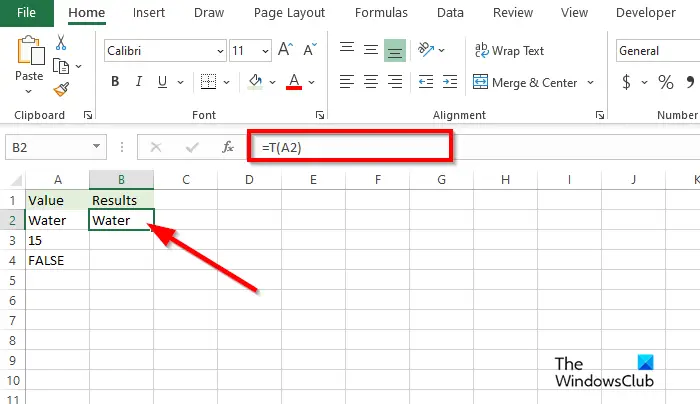
যে ঘরে আপনি ফলাফল রাখতে চান সেখানে টাইপ করুন =T(A2)
ফলাফল দেখতে Enter টিপুন। ফলে পানি .
ফার্মওয়্যার আপডেট ইনস্টল করতে আপনার পিসি পুনরায় চালু করতে হবে
- 'জল' মানটি ফেরত দেওয়া হয় কারণ মানটি পাঠ্য।
- মান 15 একটি সংখ্যা, তাই একটি খালি টেক্সট প্রদান করা হয়।
- মান FALSE যৌক্তিক, তাই একটি খালি পাঠ্য ফেরত দেওয়া হয়।
Excel এ T ফাংশন ব্যবহার করার জন্য দুটি পদ্ধতি আছে।
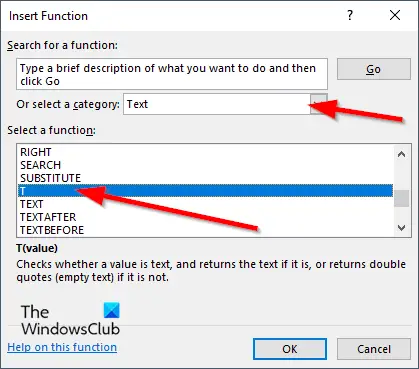
1] fx বোতাম ব্যবহার করে
একটি পদ্ধতি হল ক্লিক করা fx এক্সেল ওয়ার্কশীটের উপরের বাম দিকে বোতাম।
একটি সন্নিবেশ ফাংশন ডায়ালগ বক্স আসবে।
ডায়ালগ বক্সের ভিতরে, বিভাগে একটি বিভাগ নির্বাচন করুন , নির্বাচন করুন পাঠ্য তালিকা বাক্স থেকে।
বিভাগে একটি ফাংশন নির্বাচন করুন , পছন্দ টি তালিকা থেকে ফাংশন।
তারপর ক্লিক করুন ঠিক আছে.
ক ফাংশন আর্গুমেন্ট ডায়ালগ বক্স খুলবে .
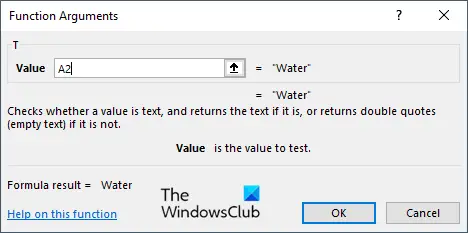
এন্ট্রি বাক্সে ঘরের মধ্যে টাইপ করুন যে মানগুলি আপনি দেখতে চান।
তারপর ক্লিক করুন ঠিক আছে .
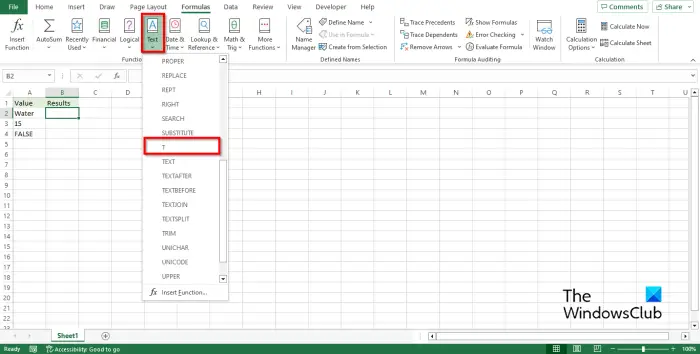
2] সূত্র ট্যাব ব্যবহার করে
পদ্ধতি দুই হল ক্লিক করা সূত্র ট্যাবে, ক্লিক করুন পাঠ্য বোতাম এবং নির্বাচন করুন টি ড্রপ-ডাউন মেনু থেকে ফাংশন লাইব্রেরি দল
ক ফাংশন আর্গুমেন্ট ডায়ালগ বক্স খুলবে।
একই পদ্ধতি অনুসরণ করুন পদ্ধতি 1 .
তারপর ক্লিক করুন ঠিক আছে .
আমরা আশা করি আপনি Excel এ T ফাংশন কিভাবে ব্যবহার করবেন তা বুঝতে পেরেছেন।
এক্সেলে ফাংশন গুরুত্বপূর্ণ কেন?
মাইক্রোসফ্ট এক্সেলে, ফাংশনগুলি গুরুত্বপূর্ণ কারণ তারা ব্যবহারকারীদের সমস্যা সমাধান করতে এবং সময় বাঁচাতে সহায়তা করে। এক্সেলের বিভিন্ন ফাংশন রয়েছে যা মৌলিক থেকে উন্নত গণনা পর্যন্ত সঞ্চালন করে যাতে কোনও সমস্যা সমাধানের জন্য আপনাকে মাথাব্যথা করতে না হয় কারণ ফাংশনগুলি এমন সরঞ্জাম যা ডেটা বিশ্লেষণ করে এবং আপনাকে তথ্য দেয়।
পড়ুন : COUNT ফাংশন ব্যবহার করে কিভাবে Excel এ সেল গণনা করবেন
প্রশাসকের অ্যাকাউন্ট উইন্ডোজ 10 এর নতুন নাম দিন
10টি সর্বাধিক ব্যবহৃত এক্সেল ফাংশন কি কি?
এক্সেলের সবচেয়ে বেশি ব্যবহৃত ১০টি ফাংশন হল।
- COUNT: সংখ্যা ধারণ করে এমন একটি পরিসরে কক্ষের সংখ্যা গণনা করে।
- SUM: কক্ষের একটি পরিসরে সংখ্যা যোগ করুন।
- IF: ব্যবহারকারীদের একটি শর্ত পরীক্ষা করার অনুমতি দেয়।
- গড়: ঘরের গড় পরিসীমা ফেরত দিন।
- VLOOKUP: একটি ঘরের মধ্যে মান দেখুন।
- MAX: একটি ঘরে সবচেয়ে বড় মান প্রদান করে।
- MIN: একটি কক্ষের ক্ষুদ্রতম মান প্রদান করে।
- TRIM: পাঠ্য থেকে স্পেস সরান। TRIM একটি পাঠ্য ফাংশন।
- PROPER: একটি পাঠ্যের প্রথম অক্ষরটি বড় করা হয়েছে৷
- CONCATENATE: একাধিক কক্ষ থেকে একটিতে সংযুক্ত পাঠ্য।
পড়ুন : কিভাবে Excel এ MAXA এবং MINA ফাংশন ব্যবহার করবেন।















